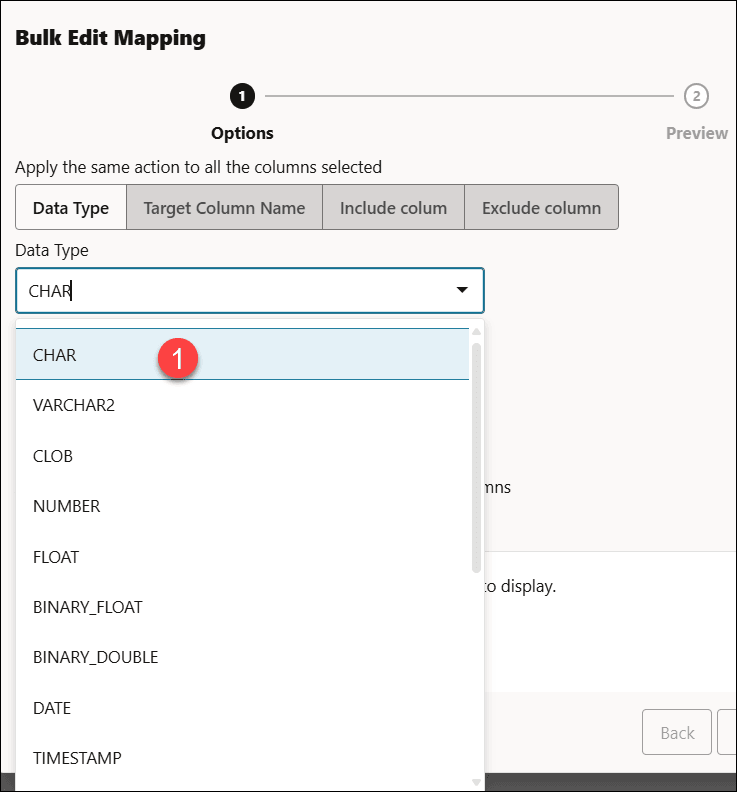Chargement de données à partir de fichiers locaux
Pour charger des données à partir de fichiers locaux dans Oracle Autonomous AI Database, sur la page Chargement de données, sélectionnez DONNÉES de chargement et FICHIER LOCAL.
Faites glisser un ou plusieurs fichiers de votre navigateur de système de fichiers local et déposez-les dans le panier de chargement de données. Vous pouvez également cliquer sur Sélectionner des fichiers ou sur l'icône Sélectionner des fichiers, sélectionner des fichiers dans le navigateur du système de fichiers, puis cliquer sur Ouvrir.
Vous pouvez ajouter des fichiers dans les formats suivants : AVRO, CSV, JSON, GeoJSON, TSV, TXT délimité, XLS, XLSX, XML, PNG, JPEG et PDF. Pour plus d'informations sur les formats de fichier pris en charge, reportez-vous à Spécifications de format pour les fichiers JSON, AVRO et XML.
Un article pour chaque fichier apparaît dans le panier. Pour une feuille de calcul XLS ou XLSX, les feuilles de calcul de la feuille de calcul s'affichent en tant qu'éléments individuels. L'élément affiche le nom du fichier source ou de la feuille de calcul, sa taille et le nom de la table cible du chargement de données. L'outil de chargement de données prend en charge le chargement de tables à partir de la première feuille de calcul d'un fichier XLSX multi-feuilles lorsque le fichier se trouve dans une banque d'objets.
Vous pouvez ajouter d'autres fichiers au panier en cliquant sur l'icône Sélectionner des fichiers. Vous pouvez ajouter autant de fichiers que vous le souhaitez au panier et charger des données à partir de tous ces fichiers dans un seul travail de chargement de données.
Pour supprimer un fichier source du panier de chargement de données, cliquez sur l'icône Supprimer (poubelle) de l'élément source. Pour supprimer tous les fichiers source du panier, cliquez sur l'icône Supprimer tout (poubelle) dans la barre de menu Panier de chargement de données.
Pour revenir à la page Chargement de données, cliquez sur Chargement de données au-dessus de la barre de menus Panier de chargement de données.
Spécifier les options de traitement
Pour spécifier les paramètres du travail de chargement de données ou prévisualiser les données dans la source ou la cible, sélectionnez l'icône Paramètres (crayon) de l'élément dans le panier de chargement de données.
Dans le panneau des paramètres, dans l'onglet Paramètres, vous pouvez afficher le nom et la taille du fichier dans le titre de la boîte de dialogue Charger les données.
Le champ Nom indique le nom de la Table cible. La valeur du champ dépend de la sélection effectuée dans le champ Options. Si l'option est Créer une table, la valeur cible par défaut est le nom du fichier source ou de la feuille de calcul.
Pour indiquer un autre nom pour la table cible, entrez-le dans le champ Nom. Pour les autres choix de table cible dans le champ Options, la valeur par défaut est <Aucun>. Développez la liste déroulante et sélectionnez une table existante comme cible.
Dans le champ Options, sélectionnez Créer une table, Insérer dans une table, Remplacer les données, Supprimer une table et créer une nouvelle table ou Fusionner dans une table. Pointez sur l'icône de point d'interrogation pour afficher une brève description de l'option sélectionnée.
La liste déroulante Schéma est disponible uniquement si vous disposez du rôle
PDB_DBA qui vous est octroyé.
Pour vous accorder le rôle PDB_DBA, vous devez vous connecter à votre instance Database Actions et entrer la commande suivante dans la zone de feuille de calcul SQL affichée dans l'onglet SQL sous les outils Développement présents dans la fenêtre de lancement.
Grant PDB_DBA to Username;Cette liste déroulante est disponible pour les options Créer une table et Supprimer une table et créer une table.
L'option Nom de colonne source indique si les noms de colonne source et cible doivent être extraits du fichier ou si les noms de colonne doivent être spécifiés manuellement. L'obtention des noms de colonne à partir de l'en-tête du fichier source est la valeur par défaut. Si vous sélectionnez l'option En-tête de colonne, la première ligne du fichier est traitée en tant que noms de colonne. Si vous désélectionnez cette option, la première ligne est traitée en tant que données. Pour spécifier des noms de colonne manuellement, entrez un nom pour chaque colonne cible dans la section Mise en correspondance. Vous pouvez également sélectionner un type de données pour la colonne.
Le champ Démarrer le traitement des données sur la ligne indique le nombre de lignes à ignorer lors du chargement des données source dans la cible. Si vous avez sélectionné l'option En-tête de colonne et que vous entrez un nombre supérieur à 0 dans le champ Démarrer le traitement des données sur la ligne, ce nombre de lignes après la première ligne n'est pas chargé dans la cible. Si vous avez désélectionné l'option En-tête de colonne et que vous saisissez un nombre supérieur à 0 dans le champ Démarrer le traitement des données sur la ligne, ce nombre de lignes, y compris la première ligne, ne sont pas chargées dans la cible.
Pour modifier l'encodage du jeu de caractères pour le contenu du fichier, sélectionnez une valeur dans la liste déroulante Encodage.
Pour spécifier les caractères qui entourent le texte, sélectionnez les guillemets doubles ou les guillemets simples ou None dans la liste déroulante Texte englobant.
Pour modifier le délimiteur qui sépare les colonnes de la source, développez la liste déroulante Délimiteur de champ et sélectionnez un caractère. Par exemple, si le fichier comporte des colonnes délimitées par des points-virgules, remplacez le délimiteur par défaut par des virgules par un point-virgule.
Pour convertir une valeur non valide dans une colonne source numérique en une valeur NULL dans la colonne cible, sélectionnez l'option Convertir les données non valides en valeurs NULL de la colonne Numérique.
Modèle de paramètres
- Charger le modèle de paramètres : charge un modèle de paramètres à partir de votre système local.
- Enregistrer le modèle de paramètres : enregistre le modèle de paramètres existant en cours.
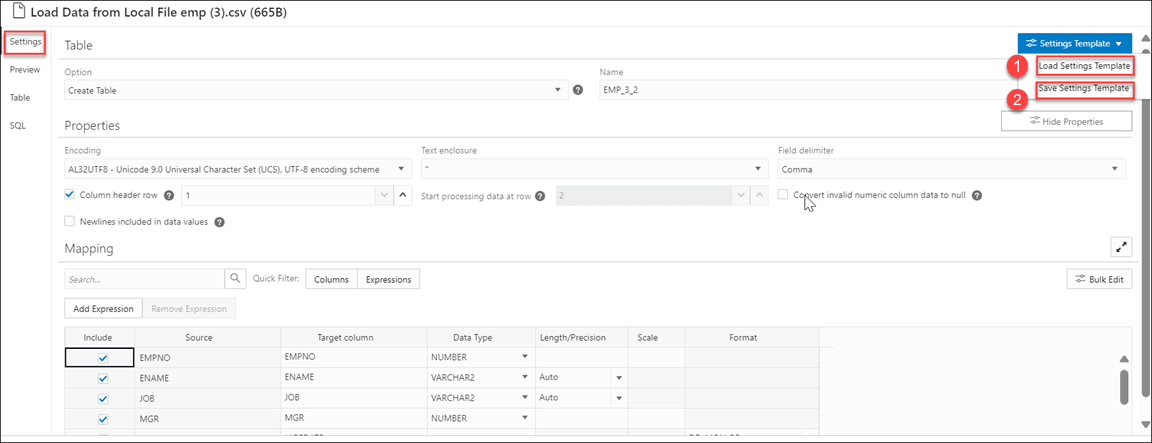
Description de l'illustration settings-template.png
- Dans l'onglet Paramètres de la page Charger les données du modèle de paramètres, sélectionnez Charger le modèle de paramètres.
- Vous verrez un assistant Charger le modèle de paramètres, cliquez sur le fichier JSON du modèle de paramètres pour charger un fichier JSON à partir de votre système.
- Cliquez sur le fichier JSON du modèle Paramètres pour ouvrir votre système local. Cliquez sur OK pour charger le fichier JSON.
- Une fois que vous avez chargé le fichier JSON, vous pouvez visualiser les mises à jour appliquées automatiquement à l'onglet des paramètres qui correspond au modèle de paramètres JSON que vous chargez à partir de votre fichier local.
- Dans l'onglet Paramètres de la page Charger les données du modèle de paramètres, sélectionnez Enregistrer le modèle de paramètres.
- L'éditeur de fichier de modèle apparaît. Cliquez sur le nom du fichier de modèle et nommez le nouveau modèle.
- Cliquez sur OK pour terminer l'enregistrement du nouveau nom du modèle existant.
- Vous pouvez tester la configuration du nouveau modèle.
Paramètres de modification en masse
- Mettre à jour les valeurs de tous les champs d'un groupe.
- Rechercher et remplacer, ajouter un préfixe et ajouter un suffixe au nom de la colonne cible.
- Incluez les colonnes à charger dans la table cible.
- Excluez les colonnes à charger dans la table cible.
Recherche dans la colonne
- > : cette option vous permet de déplacer la colonne vers les colonnes sélectionnées.
- < : pour enlever la table sélectionnée des colonnes sélectionnées, sélectionnez cette option.
- >> : cette option vous permet de déplacer toutes les tables vers l'écran Colonnes sélectionnées.
- << : pour enlever toutes les tables sélectionnées des colonnes sélectionnées, sélectionnez cette option.
- Type de données
- Nom de la colonne cible
- Inclure les colonnes dans le chargement
- Exclure des colonnes pour le chargement
Envisagez de modifier le type de données des cinq premières lignes de VARCHAR2 en CHAR dans la table de mapping.
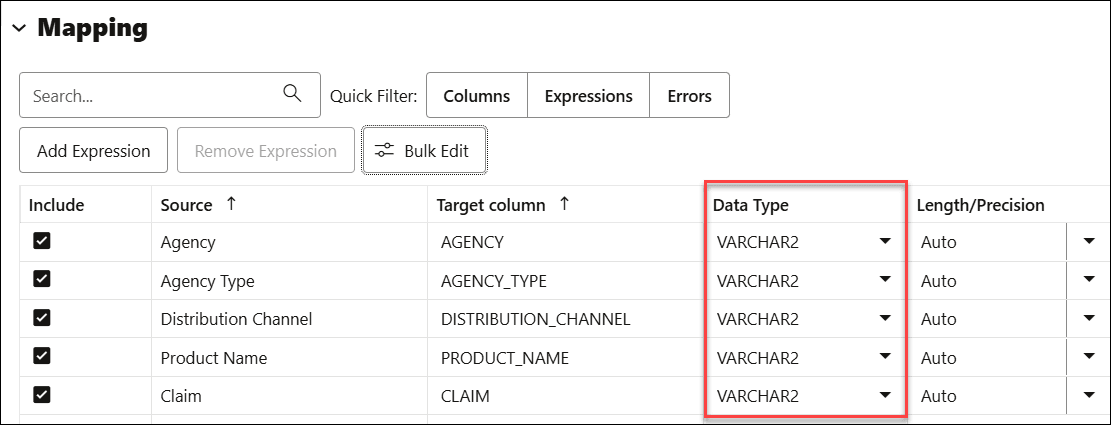
Description de l'image Bulk-edit1.png
-
Sélectionnez
CHARdans le champ déroulant Type de données. -
Dans la liste Colonnes disponibles, cliquez sur les colonnes à sélectionner. Pour plus d'informations, reportez-vous à Recherche dans la colonne.
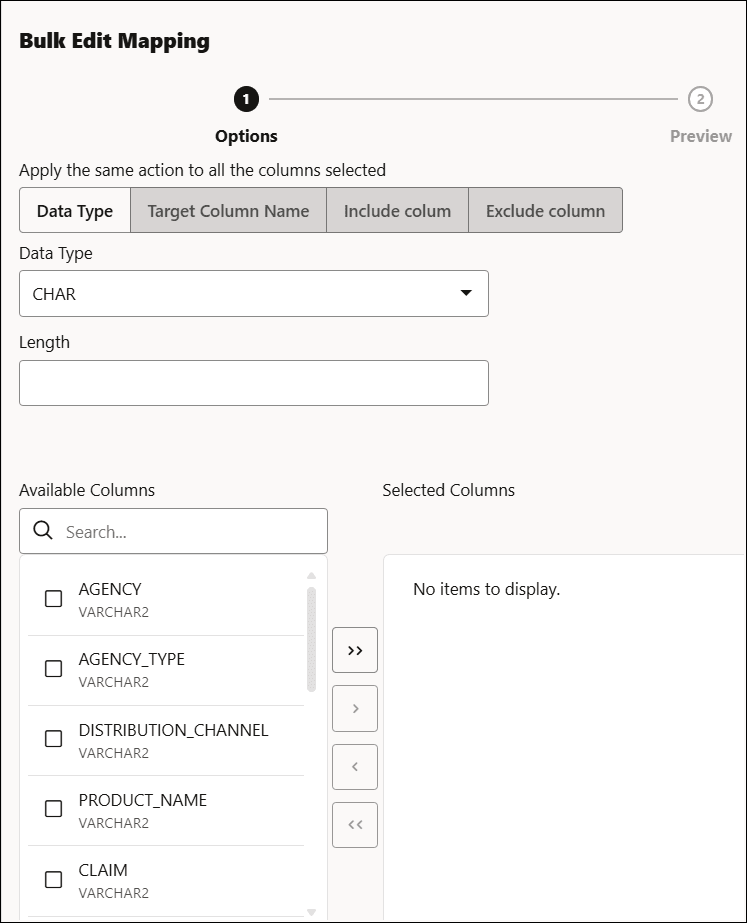
Description de l'image Bulk-edit3.png -
Vous pouvez afficher les colonnes à modifier dans la liste Colonnes sélectionnées.

Description de l'illustration bulk-edit4.pngCliquez sur Suivant pour accéder à l'onglet Aperçu.
-
Vous pouvez afficher la table mise à jour dans l'aperçu de la table.

Description de l'image Bulk-edit5.pngCliquez sur OK.
-
La table Mise en correspondance indique que le type de données des lignes sélectionnées est passé de
VARCHAR2àCHAR.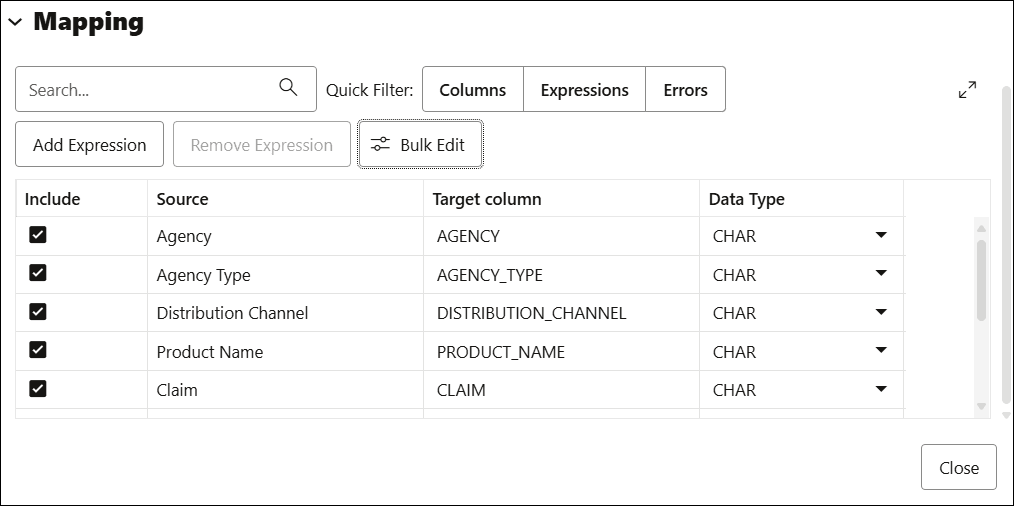
Description de l'image Bulk-edit6.png
Spécifier des correspondances
Vous pouvez filtrer les résultats dans la table de mapping à l'aide du champ Filtre rapide qui vous permet de filtrer les colonnes ou les expressions.
Sélectionnez Ajouter une expression pour effectuer une analyse des sentiments ou une extraction de phrase clé avec les données source. Pour plus d'informations, reportez-vous à Utilisation des fonctionnalités du service OCI Language dans Data Studio.
Vous recevrez un message d'erreur d'info-bulle indiquant la raison exacte du message d'erreur lorsque vous aurez terminé la modification d'une cellule. La cellule de la grille de mappage sera mise en surbrillance en rouge pour indiquer une valeur non valide qui doit être corrigée. La surbrillance est supprimée après la correction de la valeur non valide. Par exemple, vous pouvez afficher le message d'erreur d'info-bulle suivant lorsque le nom de la colonne cible n'est pas renseigné.

Description de l'image tooltip-error.png
Pour l'option Fusionner dans la table, pour chaque colonne source, sélectionnez une colonne cible dans la liste déroulante. Vous devez préciser au moins une colonne en tant que colonne clé. Pour spécifier une colonne en tant que colonne de clé, cochez la case Fusionner la clé de la colonne. Les clés de fusion sont une ou plusieurs colonnes qui identifient de manière unique chaque ligne de la table. Les clés de fusion ne doivent pas contenir de valeurs NULL. Pour le chargement de tables avec des clés primaires, cette option active automatiquement la sélection des colonnes de clé primaire en tant que clés de fusion.
Pour les options Insérer dans la table ou Remplacer les données, sélectionnez une colonne cible dans la liste déroulante des colonnes existantes pour chaque colonne source.
Prévisualiser les données source
Pour afficher une sélection de données dans le fichier source, sélectionnez l'onglet Aperçu. L'onglet Aperçu affiche un menu Fichier qui affiche les données sous forme de tableau avec leurs valeurs. Vous pouvez copier la table. L'onglet Prévisualiser le chargement affiche les données source.
Les modifications apportées dans l'aperçu source n'affectent pas le chargement des données à partir du fichier.
Prévisualiser les données cible
Pour toutes les options à l'exception de Créer une table, pour visualiser les données existantes dans la table cible, sélectionnez l'onglet Prévisualiser le chargement. L'aperçu du chargement affiche les données de la table cible avant d'exécuter le travail de chargement des données.
Pour fermer le panneau des paramètres, cliquez sur Fermer.
Exécuter le travail de chargement des données
Une fois que vous avez ajouté toutes les sources pour le travail et spécifié les paramètres pour chaque source, pour exécuter le travail, cliquez sur l'icône Démarrer dans la barre de menu Panier de chargement de données. Dans la boîte de dialogue Exécuter le travail de chargement de données, cliquez sur Démarrer. Pour arrêter le travail de chargement des données, cliquez sur l'icône Stop.
Une fois le travail de chargement de données démarré, vous pouvez visualiser la progression du travail dans le tableau de bord Chargement de données. Pour plus d'informations, reportez-vous à Page Chargement des données.
Une fois le travail de chargement de données terminé, la page du tableau de bord Chargement de données affiche les résultats du travail. En haut de l'en-tête du chargement de table, vous pouvez afficher le nom de la table ainsi que le nombre total de colonnes présentes dans la table.
Cliquez sur Rapport pour afficher le nombre total de lignes traitées et le nombre de lignes rejetées. Vous pouvez également afficher l'heure de début. Le volet SQL de l'état affiche le code SQL équivalent du travail.
Pour afficher des informations sur un élément du travail, cliquez sur l'icône Actions sur le chargement de table.
Pour afficher un journal de l'opération de chargement, cliquez sur l'icône Logging. Vous pouvez enregistrer le journal, le vider ou l'actualiser. Cliquez sur OK pour fermer le journal.
La liste des tables de la page Chargement données contient toutes les tables créées. Les tables cible pour les options Insérer dans la table, Remplacer les données, Supprimer la table et créer une table et Fusionner dans la table contiennent les données chargées.
Correction d'une tâche de chargement des données
Une fois le travail de chargement de données terminé, vous pouvez voir des erreurs à corriger ou, lors de l'inspection, réaliser que vous vouliez nommer une colonne différemment. Dans ce cas, vous verrez un signe d'avertissement sur le chargement de la table. Cliquez sur l'icône Recharger pour recharger la source avec les corrections suggérées. Cliquez sur l'icône Actions sur le chargement de table et sélectionnez Modifier pour apporter des modifications au travail de chargement de données (c'est-à-dire, modifier un nom de colonne).
Cliquez sur Appliquer pour appliquer les modifications. Cliquez sur Fermer pour revenir à la page Actions de base de données.
Rubrique parent : Chargement de données